word题操作过程
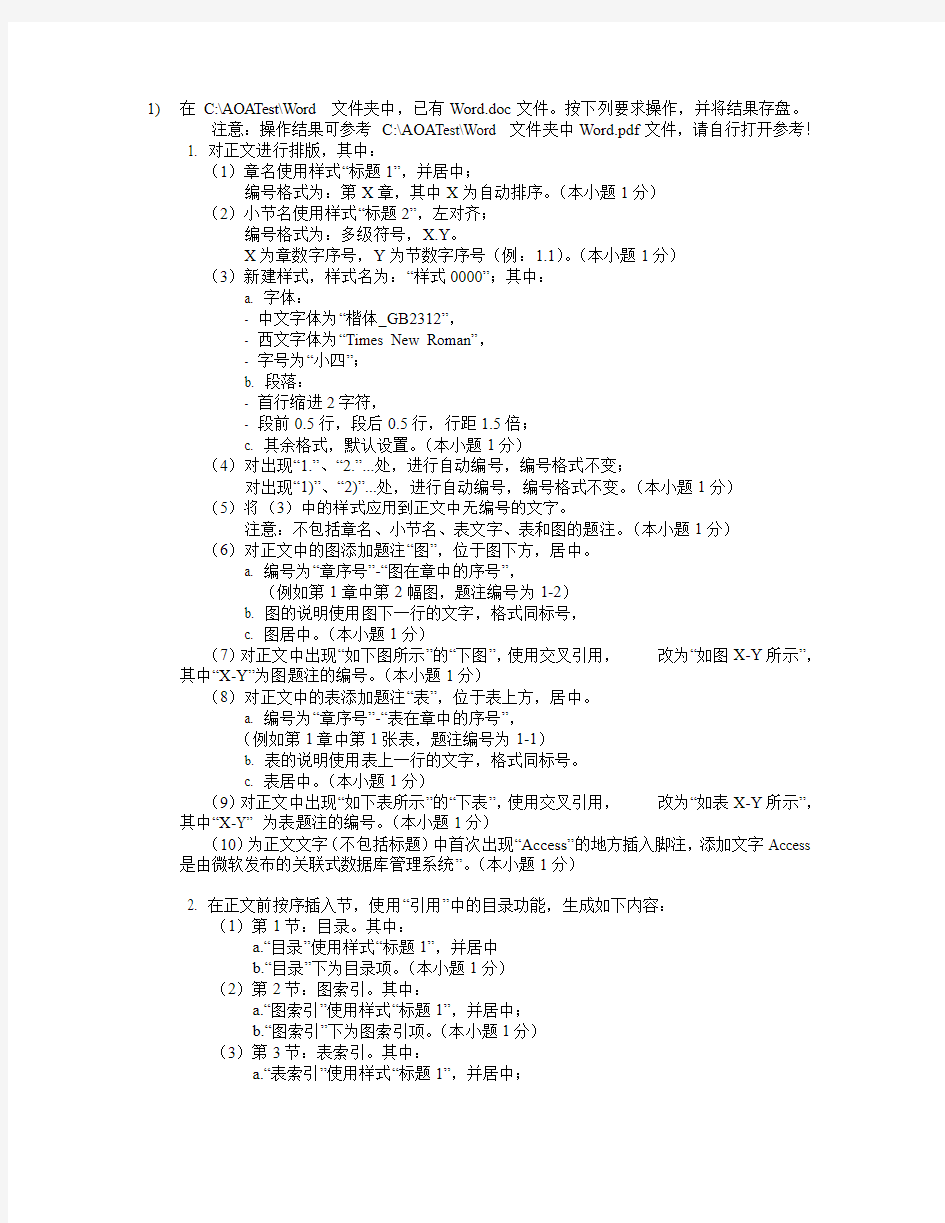
- 1、下载文档前请自行甄别文档内容的完整性,平台不提供额外的编辑、内容补充、找答案等附加服务。
- 2、"仅部分预览"的文档,不可在线预览部分如存在完整性等问题,可反馈申请退款(可完整预览的文档不适用该条件!)。
- 3、如文档侵犯您的权益,请联系客服反馈,我们会尽快为您处理(人工客服工作时间:9:00-18:30)。
1)在C:\AOATest\Word 文件夹中,已有Word.doc文件。按下列要求操作,并将结果存盘。
注意:操作结果可参考C:\AOA Test\Word 文件夹中Word.pdf文件,请自行打开参考!
1. 对正文进行排版,其中:
(1)章名使用样式“标题1”,并居中;
编号格式为:第X章,其中X为自动排序。(本小题1分)
(2)小节名使用样式“标题2”,左对齐;
编号格式为:多级符号,X.Y。
X为章数字序号,Y为节数字序号(例:1.1)。(本小题1分)
(3)新建样式,样式名为:“样式0000”;其中:
a. 字体:
- 中文字体为“楷体_GB2312”,
- 西文字体为“Times New Roman”,
- 字号为“小四”;
b. 段落:
- 首行缩进2字符,
- 段前0.5行,段后0.5行,行距1.5倍;
c. 其余格式,默认设置。(本小题1分)
(4)对出现“1.”、“2.”...处,进行自动编号,编号格式不变;
对出现“1)”、“2)”...处,进行自动编号,编号格式不变。(本小题1分)(5)将(3)中的样式应用到正文中无编号的文字。
注意:不包括章名、小节名、表文字、表和图的题注。(本小题1分)(6)对正文中的图添加题注“图”,位于图下方,居中。
a. 编号为“章序号”-“图在章中的序号”,
(例如第1章中第2幅图,题注编号为1-2)
b. 图的说明使用图下一行的文字,格式同标号,
c. 图居中。(本小题1分)
(7)对正文中出现“如下图所示”的“下图”,使用交叉引用,改为“如图X-Y所示”,其中“X-Y”为图题注的编号。(本小题1分)
(8)对正文中的表添加题注“表”,位于表上方,居中。
a. 编号为“章序号”-“表在章中的序号”,
(例如第1章中第1张表,题注编号为1-1)
b. 表的说明使用表上一行的文字,格式同标号。
c. 表居中。(本小题1分)
(9)对正文中出现“如下表所示”的“下表”,使用交叉引用,改为“如表X-Y所示”,其中“X-Y” 为表题注的编号。(本小题1分)
(10)为正文文字(不包括标题)中首次出现“Access”的地方插入脚注,添加文字Access 是由微软发布的关联式数据库管理系统”。(本小题1分)
2. 在正文前按序插入节,使用“引用”中的目录功能,生成如下内容:
(1)第1节:目录。其中:
a.“目录”使用样式“标题1”,并居中
b.“目录”下为目录项。(本小题1分)
(2)第2节:图索引。其中:
a.“图索引”使用样式“标题1”,并居中;
b.“图索引”下为图索引项。(本小题1分)
(3)第3节:表索引。其中:
a.“表索引”使用样式“标题1”,并居中;
b.“表索引”下为表索引项。(本小题1分)
3. 对正文做分节处理,毎章为单独一节。(本小题1分)
4. 添加页脚。使用域,在页脚中插入页码,居中显示。(本小题1分)其中:
(1)正文前的节,页码采用“i,ii,iii,…”格式,页码连续;(本小题1分)
(2)正文中的节,页码采用“1,2,3,…”格式,页码连续,并且每节总是从奇数页开始;(本小题1分)
(3)更新目录、图索引和表索引。(本小题1分)
5. 添加正文的页眉。使用域,按以下要求添加内容,居中显示。其中:
(1)对于奇数页,页眉中的文字为“章序号”+“章名”;(本小题1分)
(2)对于偶数页,页眉中的文字为“节序号”+“节名”。(本小题1分)
第1章初识数据库和Access
1.1 数据库是什么
在学习Access之前,我们先了解一下什么是“数据库”。我们举个例子来说明这个问题:每个人都有很多亲戚和朋友,为了保持与他们的联系,我们常常用一个笔记本将他们的姓名、地址、电话等信息都记录下来,这样要查谁的电话或地址就很方便了。这个“通讯录”就是一个最简单的“数据库”,每个人的姓名、地址、电话等信息就是这个数据库中的“数据”。实际上“数据库”就是为了实现一定的目的按某种规则组织起来的“数据”的“集合”,在我们的生活中这样的数据库可是随处可见的啊。
1.2 数据库系统的发展史
20世纪50年代至60年代早期,磁带被用于数据存储,磁带(和卡片)都只能顺序读取。
20世纪60年代末至20世纪70年代,硬盘可以直接对数据进行访问。
20世纪80年代,关系数据库得到发展。
20世纪90年代初,许多数据库厂商推出了并行数据库产品。
20世纪90年代末至今,数据库支持网络接口,并且比以前有了更加广泛的应用。
1.3 数据库管理系统(DBMS)
DBMS的功能:数据库定义功能;数据存取功能;数据库运行管理功能;数据库的建立和维护功能;数据通信功能。DBMS的组成:语言编译处理程序;系统运行控制程序;系统建立、维护程序;数据字典。
1.4 数据库系统的组成
1. 数据:数据是数据库系统的工作对象,它们是某特定应用环境中进行管理和决策所必需的信息。
2. 用户:用户是指存储、维护和检索数据库中数据的人员。数据库系统中主要有3类用户:终端用户、应用程序员和数据库管理员。
3. 硬件:硬件是指存储数据库和运行数据库管理系统DBMS的硬件资源。
4. 软件:软件是指负责数据库存取、维护和管理的软件系统,通常叫做数据库管理系统(DBMS)。
1.5 Access的发展现状
Access是Office办公套件中一个极为重要的组成部分。刚开始时微软公司是将Access单独作为一个产品进行销售的,后来微软发现如果将Access捆绑在OFFICE中一起发售,将带来更加可观的利润,于是第一次将Access捆绑到OFFICE97中,成为OFFICE套件中的一个重要成员。现在它已经成为Office办公套件中不可缺少的部件了。自从1992年开始销售以来,Access 已经卖出了超过6000万份,现在它已经成为世界上最流行的桌面数据库管理系统。你也许要问,Access的功能这么强,那使用起来会不会很麻烦呢?这一点你可以放心,随着版本的升级,Access的使用也变得越来越容易。过去很繁琐的工作现在只需几个很简单的步骤就可以高质量地完成了。
第2章走进Access
2.1 启动和关闭Access的方法
1. 启动
在安装好Microsoft Office软件包之后,选择“开始”|“程序”|“Microsoft Office”|“Microsoft Office”命令即可启动Access。
2. 关闭
如果要关闭Access,可以选择“文件”|“退出”命令或者使用Alt+F4键退出Access。无论何时退出Access,Access都将自动保存对数据所作的更改。但是,如果上一次保存之后又更改了数据库对象的设计,Microsoft Access将在关闭之前询问是否保存这些更改。
2.2 Access 2003的基本工作界面
1. 菜单栏
Access的每一个对象都具有固定的设计视图,针对任意一个数据库对象所进行的设计操作都可以在该对象的设计视图中完成。
2. 工具栏
如同菜单栏中的各项功能将随着不同的视图状态而改变一样,在不同视图下,工具栏的组成选项也有所不同。工具栏中的各个按钮根据选中对象的不同,其使用状态也不同。当命令按钮处于可用状态时,便呈高亮显示状态;当按钮不可用时呈灰显状态。
如果需要修改Access的功能选项值,可以选择“工具”|“选项”命令,打开Access的“选项”对话框。如下图所示
选项对话框图
第3章创建和使用数据库
3.1 Access数据库结构与数据库文件
1. Access数据库结构
在Access数据库中,任何事物都可以称之为对象,也就是说,Access数据库由各种对象组成,包括表、查询、窗体、报表、数据访问页、宏和模块7种对象。其中,可以利用表对象存储信息,利用查询对象搜索信息,利用窗体查看信息,利用报表对象打印信息,利用页对象显示数据访问页信息,利用宏对象完成自动化工作,利用模块实现复杂功能。
2. Access数据库文件
由于Access数据库与传统的数据库概念有所不同,它采用特有的全环绕数据库文件结构组成数据库文件(.mdb文件),因此,它可以一个单独的.mdb文件存储一个数据库应用系统中
